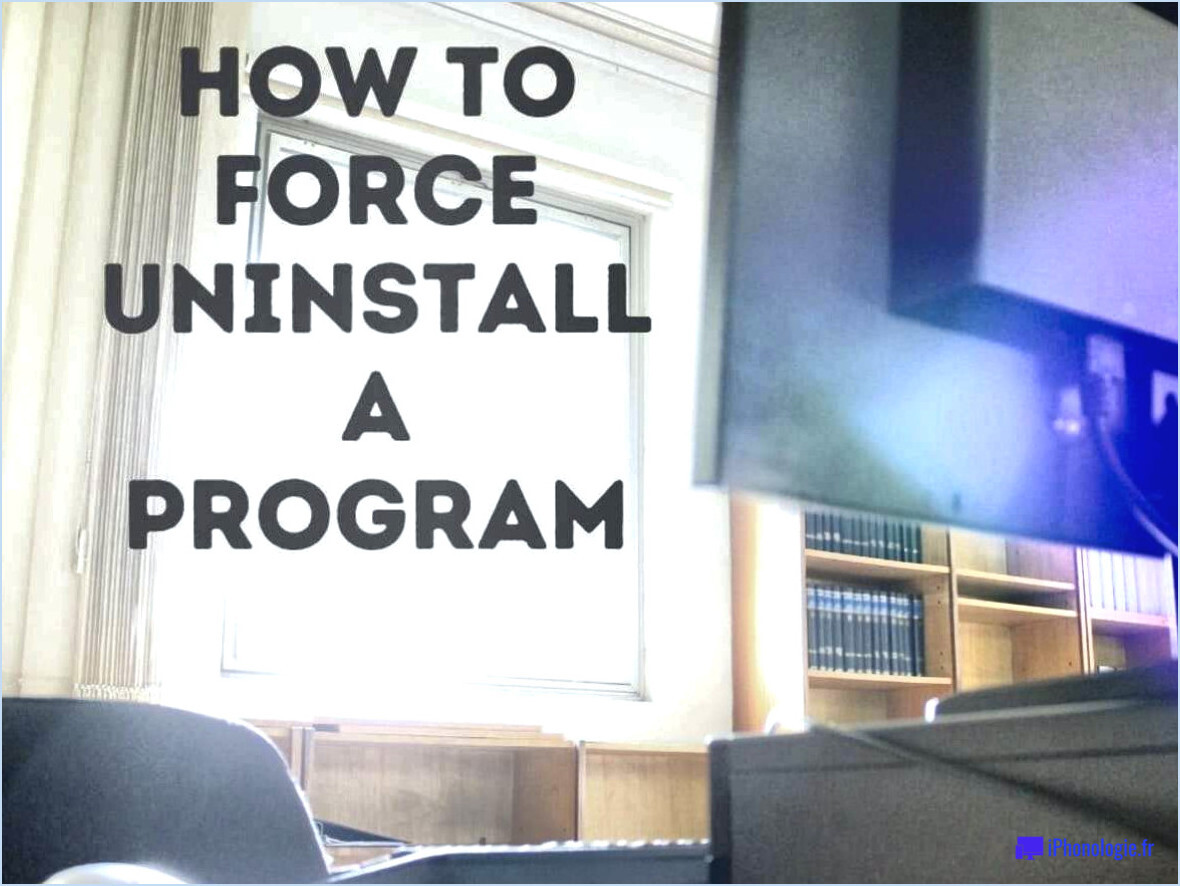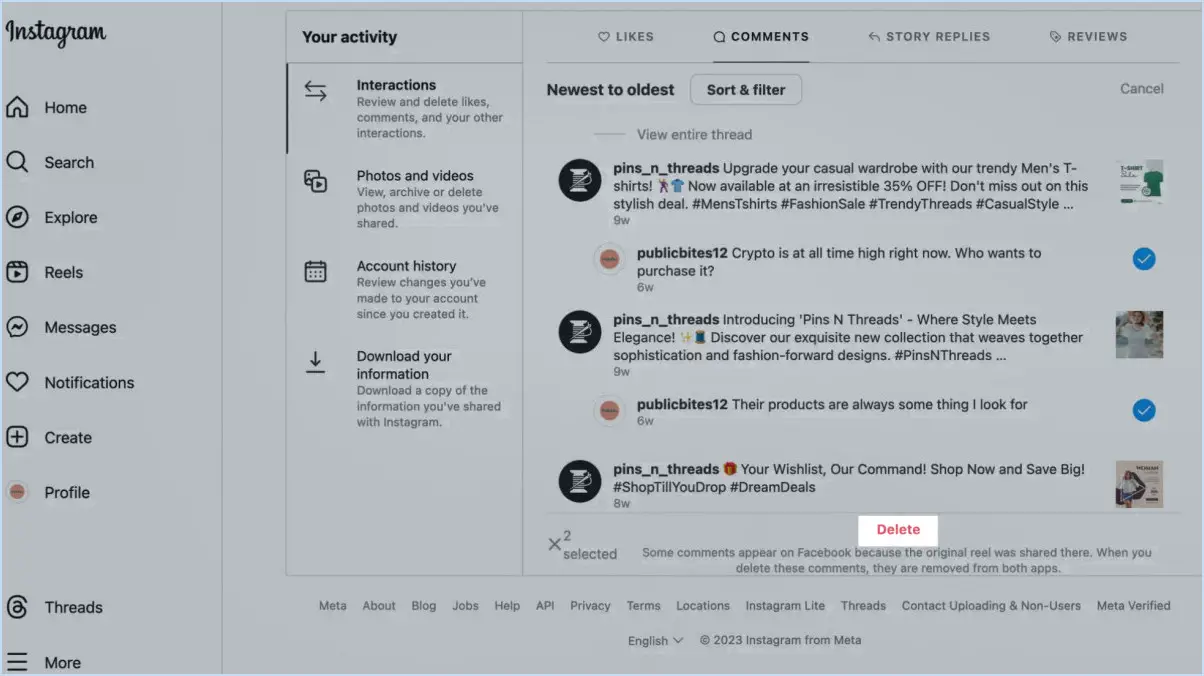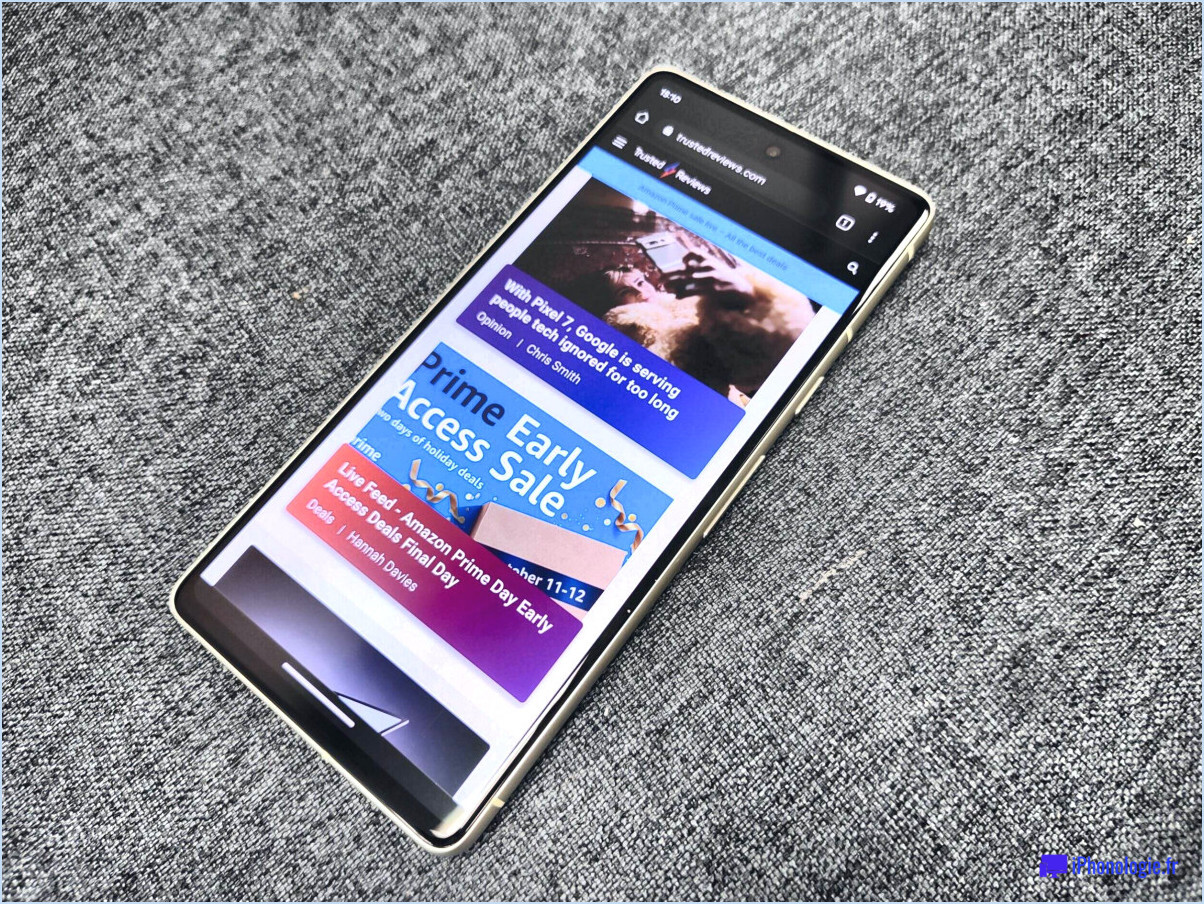Comment supprimer un brouillon de signe dans Adobe?
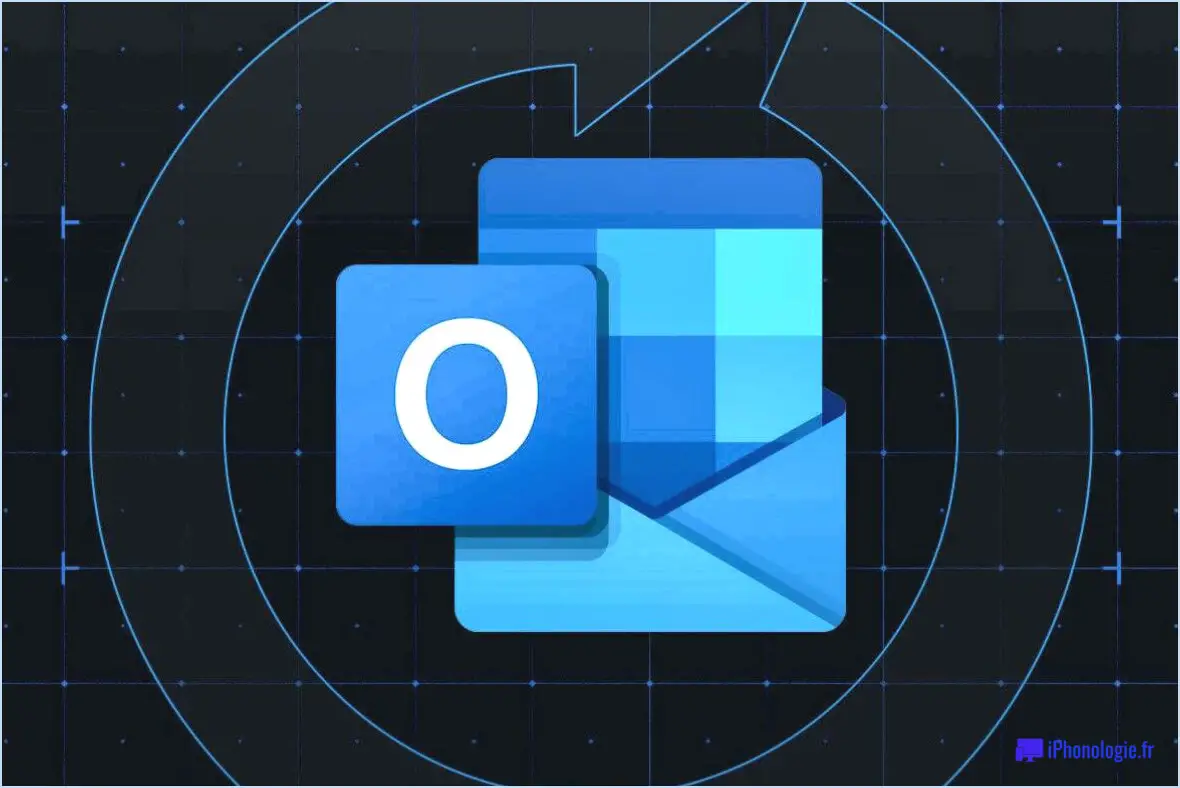
Pour supprimer un brouillon de signe dans Adobe, vous pouvez suivre les étapes suivantes :
- Ouvrez Adobe Document Cloud : Accédez à Adobe Document Cloud en visitant le site web ou en lançant l'application Adobe Document Cloud sur votre appareil.
- Naviguez jusqu'à "Pour signature" : Une fois que vous êtes dans Document Cloud, repérez la section "Pour signature". C'est là que vous pouvez gérer vos documents qui nécessitent des signatures.
- Activez Adobe Sign Manage : Dans le coin supérieur droit de la fenêtre, vous trouverez un bouton radio intitulé "Adobe Sign Manage". Activez cette option en sélectionnant le bouton radio.
- Accéder à la section Brouillons : Après avoir activé Adobe Sign Manage, vous aurez accès à des fonctionnalités supplémentaires. Recherchez l'option "Brouillons" et cliquez dessus. Vous accéderez ainsi à une liste de vos projets de documents.
- Sélectionnez le document à supprimer : Dans la liste des brouillons, localisez le document que vous souhaitez supprimer. Il se peut que vous deviez faire défiler la liste si vous avez plusieurs brouillons.
- Ouvrez la fenêtre de prévisualisation : Une fois que vous avez trouvé le document souhaité, cliquez dessus pour ouvrir une fenêtre de prévisualisation. Cette fenêtre affichera les détails du brouillon.
- Supprimer le projet : Dans la fenêtre de prévisualisation, vous trouverez différentes options. Recherchez l'option "Supprimer", généralement située sur le côté droit de la fenêtre. Cliquez dessus pour lancer le processus de suppression.
Comment supprimer un signe de formulaire web dans Adobe?
Pour supprimer un signe de formulaire web dans Adobe, vous pouvez suivre les étapes suivantes :
1) Commencez par ouvrir votre compte Adobe.
2) Recherchez le bouton "Sign In" et cliquez dessus.
3) Saisissez votre adresse électronique et votre mot de passe associés à votre compte Adobe, puis cliquez sur le bouton "Ouvrir une session" pour vous connecter.
4) Une fois connecté, accédez à l'onglet "Paramètres".
5) Dans les paramètres, localisez et cliquez sur l'option "Gérer les formulaires".
6) Une liste de formulaires s'affiche. Recherchez le formulaire spécifique que vous souhaitez supprimer.
7) Enfin, cliquez sur le bouton "Supprimer" pour supprimer le formulaire sélectionné de votre compte Adobe.
En suivant ces étapes, vous serez en mesure de supprimer avec succès un signe de formulaire web dans Adobe.
Comment supprimer le remplissage et la signature d'un PDF?
Pour supprimer le remplissage et la signature dans un PDF, suivez ces étapes en utilisant Adobe Acrobat Reader :
- Ouvrez le fichier PDF dans Adobe Acrobat Reader, le programme le plus répandu pour visualiser les fichiers PDF.
- Naviguez jusqu'au menu "Fichier" en haut de l'interface du programme.
- Dans le menu déroulant, sélectionnez "Supprimer les pages". Cette action entraîne l'apparition d'une boîte de dialogue sur votre écran.
- Dans la boîte de dialogue, vous pouvez choisir les pages spécifiques que vous souhaitez supprimer du PDF. Il vous suffit de sélectionner les pages souhaitées en cliquant dessus.
- Une fois que vous avez sélectionné les pages à supprimer, cliquez sur le bouton "OK" ou "Supprimer" pour confirmer votre sélection.
En suivant ces étapes, vous pouvez facilement supprimer tous les éléments de remplissage et de signature de votre PDF à l'aide d'Adobe Acrobat Reader.
Comment supprimer les fichiers d'Adobe fill and sign?
Pour supprimer des fichiers d'Adobe Fill and Sign, procédez comme suit :
- Connectez-vous à votre compte Adobe Fill and Sign à l'aide de votre identifiant Adobe.
- Cliquez sur l'onglet "Fichiers" situé en haut de la page.
- Sélectionnez le(s) document(s) que vous souhaitez supprimer en cliquant dessus individuellement.
- Une fois les fichiers sélectionnés, cliquez sur l'option "Supprimer la sélection".
En suivant ces étapes, vous serez en mesure de supprimer efficacement des fichiers de votre compte Adobe Fill and Sign.
Comment annuler une demande d'ouverture de session Adobe?
Pour annuler une demande d'ouverture de session Adobe, suivez ces étapes simples :
- Connectez-vous à votre compte Adobe.
- Localisez et cliquez sur l'option "Se connecter et gérer les demandes de connexion".
- Recherchez la demande de connexion que vous souhaitez annuler.
- À côté de la demande, vous trouverez un symbole "X" rouge.
- Cliquez sur le "X" rouge pour annuler la demande de connexion.
En suivant ces étapes, vous pourrez annuler la demande d'ouverture de session Adobe à laquelle vous ne souhaitez plus donner suite.
Comment supprimer les brouillons?
Les courants d'air sont une gêne courante qui peut entraîner un inconfort et un manque d'efficacité énergétique dans votre maison. Pour éliminer efficacement les courants d'air, suivez les étapes suivantes :
- Colmatez les fissures et les interstices : Identifiez les endroits où l'air peut entrer ou sortir de votre maison. Utilisez du calfeutrage ou des produits d'étanchéité pour colmater les fissures autour des portes, des fenêtres et des autres ouvertures.
- Installez des coupe-froid : Appliquez un coupe-froid autour des portes et des fenêtres pour créer un joint étanche. Choisissez parmi différents types tels que la mousse adhésive, les bandes en V ou les balais de porte, en fonction des besoins spécifiques de chaque zone.
- Vérifiez le registre de la cheminée : Assurez-vous que le registre de votre cheminée est fermé lorsqu'elle n'est pas utilisée. Cela empêche l'air froid de pénétrer par la cheminée et de provoquer des courants d'air.
En mettant en œuvre ces mesures, vous pouvez réduire considérablement les courants d'air et créer un environnement de vie plus confortable tout en améliorant l'efficacité énergétique.
Qu'est-ce qu'un formulaire Adobe webform?
Adobe Webform est un puissant générateur de formulaires en ligne qui permet aux utilisateurs de créer, modifier et publier des formulaires sans effort. Grâce à son interface intuitive et à sa conception conviviale, cet outil ne nécessite qu'une formation minimale pour démarrer. Il offre une pléthore de modèles préconstruits pour répondre à diverses exigences en matière de formulaires. En outre, Adobe Webform peut se targuer d'avoir plus de 100 champs personnalisables ce qui permet une grande flexibilité dans la saisie des données. Actuellement en version bêta, cette plateforme est accessible exclusivement sur invitation. Découvrez la commodité et l'efficacité d'Adobe Webform pour tous vos besoins en matière de création de formulaires.